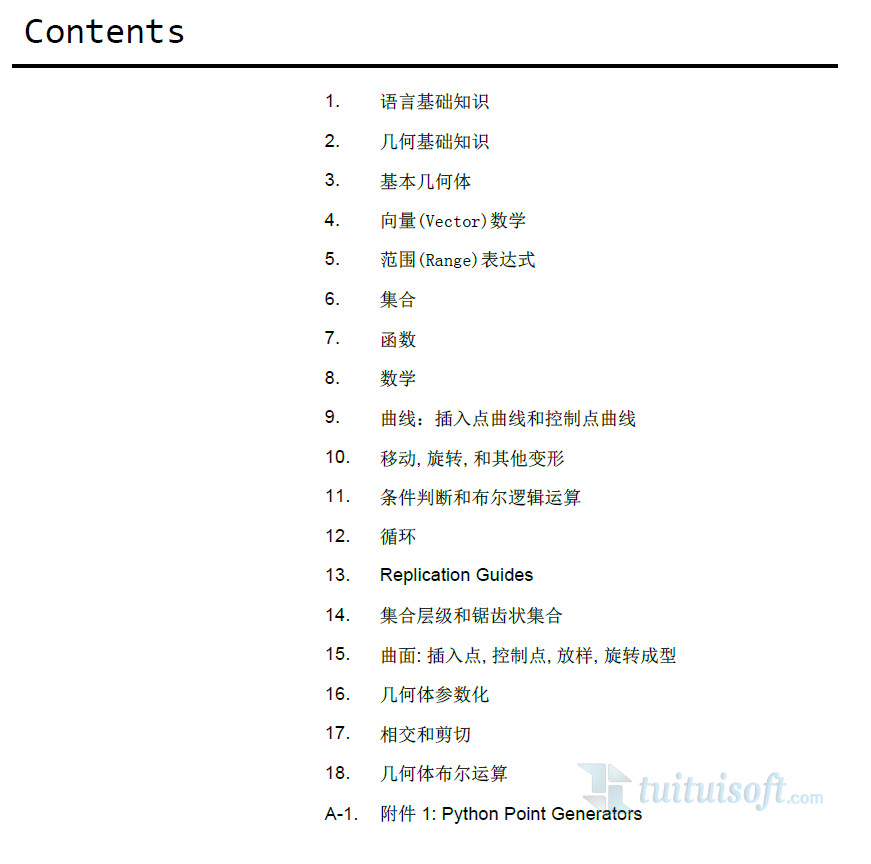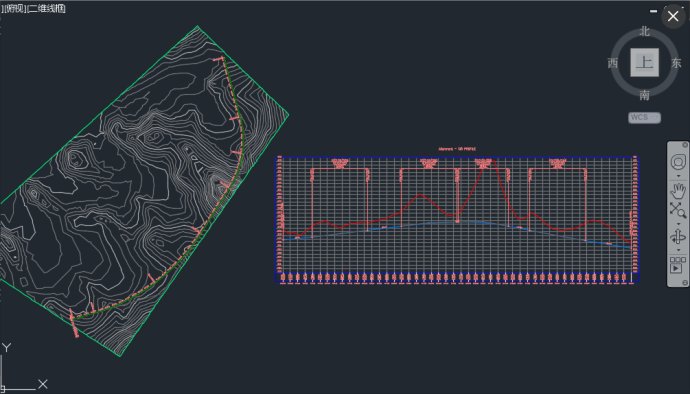下载app免费领取会员


Dynamo是可视化脚本程序,有助于构建自定义算法以处理数据并生成几何图形。有了Dynamo,即使您不了解如何编码也能生成相关代码。在接下来的几页中了解Dynamo的基础知识。
Dynamo的构建块
[1]节点表示对象或函数。
[2]可以将节点连接在一起以形成一组有关如何处理数据和/或创建几何图形的说明。
[B]节点连接在一起的方式将决定操作的顺序。数据在节点之间流动,并在图形中从左至右执
行。

节点剖析:输入、输出、预览
[1]输入端囗:将光标悬停在其上方,以显示默认值及此端囗接受的输入类型。通过将某个节
点连接至此端囗可覆盖默认值。
[2]输出端囗:将光标悬停在其上方,以显示节点返回的输出类型
[3]预览气泡图:将光标悬停在此节点上方,以显示输出的详细信息。预览气泡图不能键人,
通过单击锁定图标可以使预览气泡图保持打开。

查找和放置节点
Dynamo库位于屏幕左侧。
[1]搜索:使用“库搜索”以查找节点
[2]浏览:找到“库类别”中的节点
[B]添加节点:在库查找节点后,只需按Enter键或单击此节点或直接将其拖动到画布中。

连接节点以构建一组说明
[1]单击某个节点的输出端口,然后[2]将导线拖动到另一个节点的输入端口,然后再次单击
以进行连接。
[B]在画布中单击一个空点以删除未连接的虚导线。
[4]删除导线:单击导线右端的端口。然后,将其拖离并单击画布中的空白区域。

图表视图与背景三维预览
在Dynamo中,可同时看到两个视图:“图表视图(节点在此编辑)和“背景三维预览”(几何图形
输出在此可视化)。
[1]从“图表视图“切换到“背景三维预览”
[2]使用“缩放匹配”,并分别控制每个视图的缩放
[B]通过拖动鼠标平移每个视图

软件包
找不到您想要的节点?在“软件包管理器”中搜索并下载用户编写的节点集(也称为软件包)。
从“软件包”下的应用程序莱单上也可以访问“软件包管理器\"。

提示和技巧
[1]代码块节点:双击画布以添加节点,可以使用此节点输入数字、字符串和DesignScript
Dynamo 脚本语言。
[2]观察节点:显示节点输出的永久性视图
[3]范围语法:轻松列出数字或字母
[4]画布内搜索:在画布中单击鼠标右键以快速显示搜索栏

本文版权归腿腿教学网及原创作者所有,未经授权,谢绝转载。

上一篇:SketchUp基础入门操作
下一篇:BIM手册中文版(译文):第一章_1.2节 目前的AEC业务模式
推荐专题